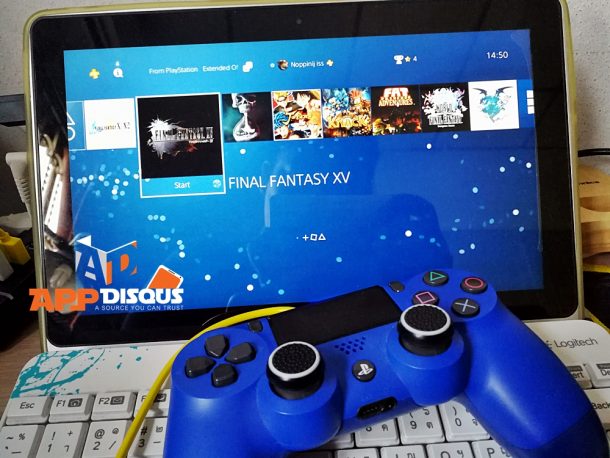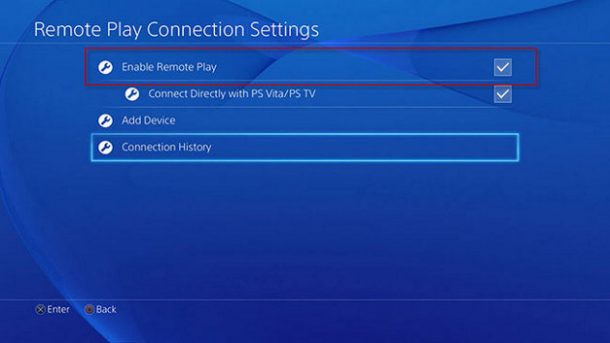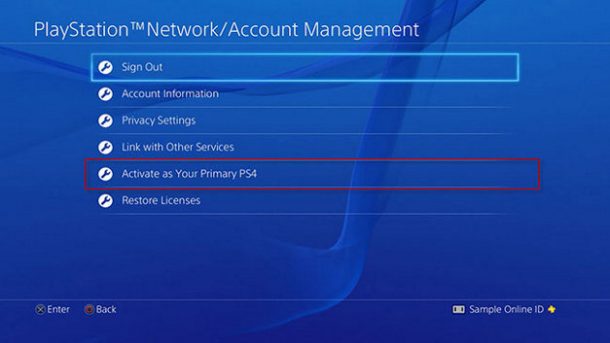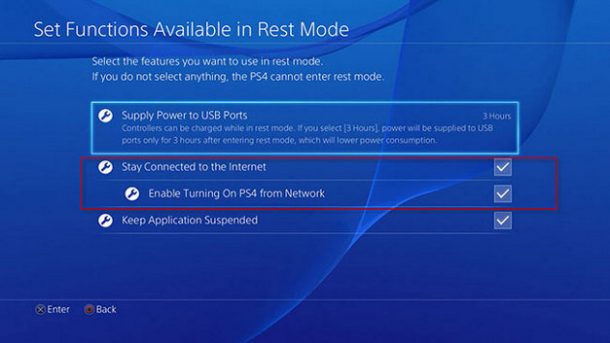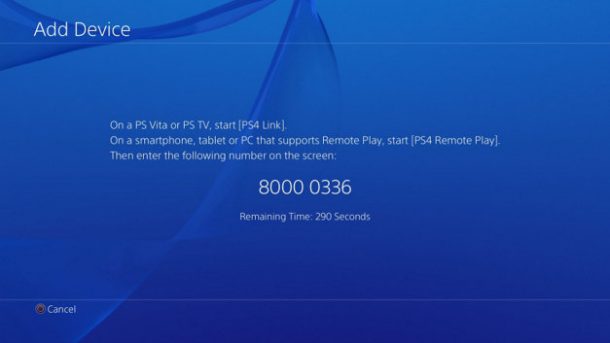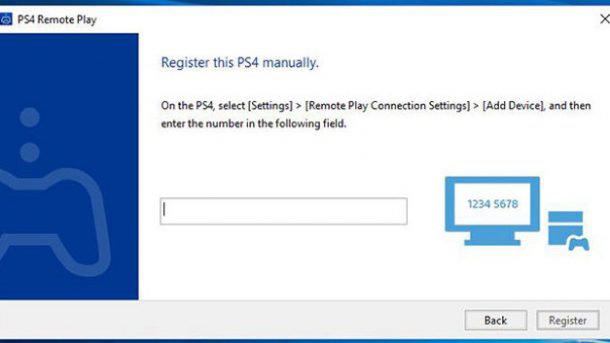เครื่องคอนโซล ข้อเสียก็คือมันพกพาลำบาก ลำพังจะยกเครื่องกับหน้าจออกไปใช้งานนอกบ้านมันคงจะดูไม่เหมาะกันสักเท่าไหร่ครับ ฉะนั้นทาง Sony จึงออกแบบระบบ Remote Play การรับส่งภาพทางไกลผ่านระบบออนไลน์ จากตัวเครื่อง Playstation 4 ไปยังอุปกรณ์ปลายทาง ซึ่งปัจจุปัน รองรับทั้งบนสมาร์ทโฟน แท็บเล็ต และบนอุปกรณ์ PC รวมถึง Notebook ซึ่งรองรับทั้งเครื่องที่ใช้ระบบปฏิบัติการ Windows และ Mac OS อีกด้วยครับ ซึ่งวิธีการเซ็ตค่านั้นไม่ยาก สำหรับใครที่สนใจอยากลองประสบการณ์เล่นเกมระยะไกลกับเครื่อง Playstation 4 มาลองดูวิธีกันครับ
สิ่งที่ต้องใช้ในการเล่นผ่านระบบ PS4 Remote Play
- เครื่อง PC หรือ Notebook ที่ต้องการจะใช้เล่น ในระบบที่รองรับ
- เครื่อง PlayStation 4 (ซอฟร์แวร์เวอร์ชั่น 3.50 ขึ้นไป)
- จอยบังคับ DualShock 4 controller
- สาย USB Cable สำหรับการเชื่อมต่อจอย
- ไอดีและพาสเวิร์ด PlayStation Network Account
- อินเตอร์เน็ตความเร็วดาวน์โหลดและอัพโหลดอย่างต่ำ 5 Mbps ( ความเร็วที่แนะนำ 12 Mbps ขึ้นไป)
***สเปค PC, Notebook และ Mac ที่แนะนำ
PC
- Windows 8.1 หรือ Windows 10
- Intel Core i5-560M Processor 2.67GHz or faster
- At least 100 MB of available storage
- 2 GB or more of RAM
- USB Port
Mac
- OS X Yosemite หรือ OS X El Capitan
- Intel Core i5-520M Processor 2.40GHz or faster
- At least 40 MB of available storage
- 2 GB or more of RAM
- USB Port
หลังจากเตรียมอุปกรณ์เรียบร้อยแล้ว ก่อนอื่นเลยให้เราเข้าไปทำการเซ็ตค่าต่างๆ ในเครื่อง Playstation 4 กันก่อนนะครับ
1.เข้าการตั้งค่า [Settings] > [Remote Play Connection Settings], เปิดตัวเลือก [Enable Remote Play].
2. เข้าไปลงทะเบียนเครื่องหลักในระบบ [PlayStation Network/ Account Management] > ล็อกอิน Playstation Network ของเรา และ เข้าไปลงทะเบียน เลือก [Activate as Your Primary PS4] > [Activate]
3. เข้าไปตั้งค่าอนุญาต ให้สามารถปลุกเครื่องขึ้นมาใช้งานจากโหมดสลีปด้วย Remote Play โดยเข้าไปที่ [Settings] > [Power Save Settings] > [Set Features Available in Rest Mode].
4 เชื่อมต่อเครื่อง PlayStation 4 กับสัญญาณ Wifi ที่มีอินเตอร์เน็ตเอาไว้เป็นการสแตนด์บายรอการรีโมตครับ และเป็นอันจบการตั้งค่าเตรียมพร้อมในฝั่งเครื่อง PS4
วิธีการรีโมตเข้ามาใช้งานจากอุปกรณ์ PC หรือ Notebook
1.ทำการติดตั้งโปรแกรมสำหรับการรีโมต PS4 ลงเครื่องที่เราต้องการใช้เล่นเกม โดยเข้าไปดาวน์โหลดโปรแกรมติดตั้งได้จากลิงก์นี้ครับ >>> https://remoteplay.dl.playstation.net/remoteplay/index.html
2.หลังติดตั้งโปรแกรม PS4 Remote Play เสร็จเรียบร้อยแล้ว เสียบจอย DualShock 4 controller ด้วยสาย USB กับเครื่อง PC หรือ Notebook
3.เปืดโปรแกรม PS 4 Remote Play (ให้แน่ใจว่าเครื่อง PS4 เปิดเอาไว้ และมีการเชื่อมต่ออินเตอร์เน็ต) เลือกคำสั่ง Start และทำการล็อกอินไอดี Playstation Network อันเดียวกันกับที่ลงทะเบียนไว้บนเครื่อง PS4 ที่ต้องการเชื่อมต่อ) มีคำสั่ง Setting อยู่ด้านซ้ายของหน้าต่างโปรแกรม ซึ่งเข้าไปกำหนดความละเอียดภาพที่ต้องการสตรีมได้
4.รอการเชื่อมต่อ โดยตัวโปรแกรมจะทำการค้นหาสัญญาณจากเครื่อง PS4 และแสดงผลจากเครื่องขึ้นมาโดยอัตโนมัติเมื่อจับคู่กันได้สำเร็จแล้วครับ
คุณภาพของภาพและความลื่นไหลเป็นไปตาม สเปคเครื่อง PC หรือ Notebook ที่มาทำการรีโมท และจุดสำคัญอีกจุดนั้นก็คือความเร็วและความสเถียรของสัญญาณอินเตอร์ทั้งภาครับและภาคส่ง ส่วนในเรื่องของเสียง สามารถเชื่อมต่อเสียงออกจากรูหูฟังด้านล่างของจอย DualShock 4 หรือเลิอกให้เสียงออกจากตัวเครื่อง PC หรือ Notebook ได้ครับ โดยการเลือกผ่านตัวจัดการเสียงของเครื่อง PC หรือ Notebook
เราสามารถเชื่อมต่อได้จากทุกที่ที่มีสัญญาณ WiFI ไม่จำเป็นต้องอยู่ในบริเวณใกล้เคียงกัน
สำหรับใครที่เจอปัญหาไม่สามารถค้นเจอตัวอุปกรณ์ในแบบอัตโนมัติได้ เราสามารถลงทะเบียนจับคู่อุปกรณ์ได้ด้วยตัวเองโดยใช้ Code รหัสตามวิธีด้านล่าง
โดยการเข้าไปรับเลขรหัสเชื่อมต่อ 8 หลักจากเครื่อง PS4 ในการตั้งค่า [Settings] > [Remote Play Connection Settings] > [Add Device].
แล้วนำเลขรหัสนั้นมาใส่ในโปรแกรม PS4 Remote Play เพื่อเชื่อมต่อ ในคำสั่ง [Manually Register] ใส่เลขรหัสให้ตรงกัน และมีข้อแม้ว่าในขณะเชื่อมต่ ทั้งสองอุปกรณ์จะต้องอยู่ในวง WiFi เดียวกันครับ
ก็ลองทดสอบใช้งานกันดูครับ แนะนำว่าถ้าเครื่องไม่แรง เน็ตไม่เร็วพอ ก็เล่นแค่เกมที่มันไม่ฟาสต์เพลย์มากนัก ก็พอเล่นได้ครับ ให้หายคิดถึง เวลาไม่สะดวกใช้งานโทรทัศน์ที่บ้าน ^^